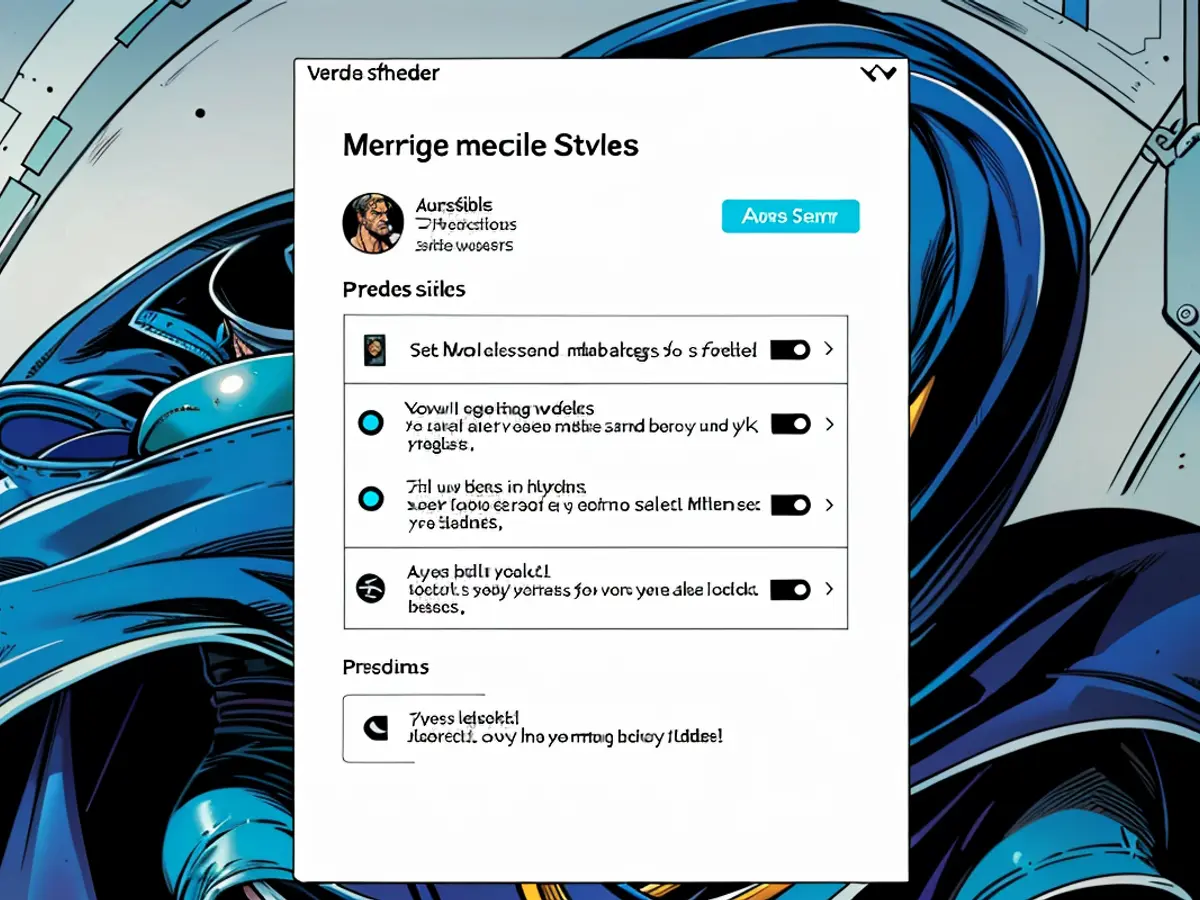Jetzt können Sie auf Ihre Android-Dateien von Ihrem PC aus zugreifen
Windows 11's Datei-Explorer ist nicht jedermanns Geschmack, aber das bedeutet nicht, dass er keine nützlichen Funktionen hat. Wie sich herausstellt, ist Datei-Explorer nicht nur zum Durchsuchen von Dateien auf Ihrem PC, sondern auch auf Ihrem Android-Gerät - wenn Sie wissen, wie man ihn einrichtet.
Microsoft gab am Donnerstag bekannt, dass es nun die Fähigkeit rollt aus, Ihren Android-Gerät in Datei-Explorer auf Ihrem PC zu sehen. Wenn aktiviert, können Sie alle Ihre Android-Ordner und Dateien durchsuchen, was folgende Aktionen beinhaltet:
- Öffnen von Dateien
- Kopieren von Android-Dateien auf Ihren PC
- Kopieren von PC-Dateien auf Ihr Android-Gerät
- Umbenennen von Dateien
- Verschieben von Dateien
- Löschen von Dateien
Dies wird durch die Link to Windows-App ermöglicht, mit der Sie Ihr Android-Gerät mit Ihrem PC paaren können, damit Sie SMS beantworten, Anrufe tätigen und Android-Benachrichtigungen auf Ihrem Computer anzeigen können.
Zugriff auf Android-Dateien von Ihrem PC aus
Um diese Funktion auf Ihrem Gerät auszuprobieren, muss Ihr Telefon Android 11 oder neuer ausführen. Sie benötigen auch die Beta-Version der Link to Windows-App (Version 1.24071 oder höher), da die aktuelle öffentliche Version der App nicht funktioniert. Sie können die Beta-Version hier über den APKMirror-Link herunterladen. Auf der Windows-Seite müssen Sie Ihren PC im Windows Insider-Programm anmelden (jegliche der vier Insider-Kanäle funktionieren hier), und Sie müssen Windows 11 ausführen.
Stellen Sie sicher, dass Link to Windows auf Ihrem Telefon eingerichtet und verbunden ist. (Sie können den Setup-Hilfebereich in unserem Artikel hier befolgen.) Sobald alles bereit ist, gehen Sie zu Ihrem PC und zu Einstellungen > Bluetooth & Geräte > Mobile Geräte, dann wählen Sie Geräte verwalten. Stellen Sie sicher, dass Ihr Telefon aktiviert ist, dann aktivieren Sie den Schalter neben Zugriff in Datei-Explorer. Microsoft sagt, wenn Sie diesen Schalter nicht sehen, wurde die Funktion noch nicht für Sie freigegeben.
Credit: MicrosoftDa sich diese Funktion noch im Test befindet, gibt es einige Fehler und Probleme, auf die Sie achten sollten. Microsoft sagt, wenn Sie Dateien auf Ihrem Computer löschen, werden sie in einen neuen Papierkorb-Ordner auf dem Telefon verschoben, wo sie nach fünf Tagen gelöscht werden (das System sagt, sie dauern 30 Tage, also achten Sie darauf, dass Sie nicht zu lange warten, bevor diese Dateien gelöscht werden). Además, Microsoft sagt, dass gelöschte Dateien in diesem neuen Papierkorb auf Ihrem PC möglicherweise nicht angezeigt werden.
Schließlich können Sie feststellen, dass einige Aktionen, die Sie auf Ihrem PC ausführen, nicht auf Ihr Telefon zurückgespiegelt werden. Wenn dies der Fall ist, melden Sie sich von Ihrem Windows-Konto auf Ihrem PC ab und melden Sie sich dann erneut an.
Verwenden Sie die Link to Windows-App, um die Beta-Version herunterzuladen, um auf Android-Dateien auf Ihrem PC zuzugreifen und Aktionen wie Öffnen, Kopieren, Umbenennen, Verschieben und Löschen von Dateien zwischen den beiden Geräten auszuführen. Diese Technologie-Innovation ermöglicht es Ihnen auch, Ihre Android-Gerät-Dateien innerhalb von Windows 11s Datei-Explorer zu verwalten, wodurch eine reibungslose Möglichkeit geschaffen wird, Dateien zwischen einem Android-Gerät und einem PC zu verwalten.